实验报告-文字处理
实验报告2-Word2010(一)

实验报告2 Word 2010文字处理(一)班级 2015013 学号 201501311 姓名许澍【实验目的】1、掌握Word文档中字体、段落、文字替换等的操作方法。
2、掌握为文档添加项目符号和编号、分栏、边框的操作方法。
3、掌握表格的插入和编辑方法。
4、掌握公式编辑和文本框、文档页面设置的方法。
【实验内容和步骤】一、文档的创建和格式化完成实践教程第31页3.1.2中的实验并回答下列问题。
1.如何为文档中的内容加拼音?单击“开始”选项卡,“字体”组“拼音指南”按钮,弹出“拼音指南对话框”,相关设置后,单击确定即可。
2.如何设置项目符号与编号?请简要说明。
单击“开始”“段落”组,“项目符号”即可添加项目符号,点击旁边的箭头,出现“项目符号库”可选择,若没有找到,则该菜单下单击“定义新项目符号”,单击“符号”进行设置。
3. 如何设置首字下沉,如何将文档分为多栏显示?“插入”“文本”组,单击“首字下沉”按钮下拉列表中“首字下沉”选项,打开对话框,在“位置”区域选择“下沉”,进行相关设置。
4.如何为文档插入当前日期和时间?点击“插入”选项,在菜单中点击“日期和时间”选项。
点击确定。
5.如何为文档加边框和底纹?单击“开始”,“段落”组“下划线”按钮旁边的箭头,点击“边框和底纹”,打开对话框进行相关设置。
二、表格操作完成实践教程第40页3.2.2中的实验并回答下列问题。
1.如何进行单元格合并与拆分?选中需要合并的单元格,点击鼠标右键,点击“合并单元格”。
点击需要拆分的单元格,右击鼠标,选择“拆分单元格”单击确定。
2.单元格中文字的对齐方式有哪几种?。
单击表格“移动控制点”,右击鼠标,在弹出菜单中选择“单元格对齐方式”级联菜单下“水平居中”。
3.如何设置单元格中文字的方向?选择需要设置的单元格,右击鼠标,点击“文字方向”,打开相应对话框,选择文字方向,单击确定。
4. 如何修改表格的边框线的线型?选定整个表格,单击“表格工具”,“设计”选项卡“表样式”组,“边框”按钮旁的按钮,弹出对话框,进行相关设置,点击“确定”。
word综合实验报告

word综合实验报告Word综合实验报告一、引言Word是微软公司开发的一款文字处理软件,被广泛应用于各个领域,包括学术研究、商业文档、个人写作等。
本实验旨在通过对Word的综合实验,探索其功能和应用。
二、基本功能1. 文字处理Word作为一款文字处理软件,提供了丰富的文字编辑功能。
用户可以通过字体、字号、颜色等设置来调整文字的外观,使文档更具美观性。
同时,Word还提供了段落格式、对齐方式、缩进等功能,帮助用户更好地组织和排版文字。
2. 图片插入除了文字处理外,Word还支持图片的插入和编辑。
用户可以通过插入菜单选择本地图片或在线图片,并对图片进行调整、裁剪和美化。
这在制作海报、报告和演示文稿时非常有用。
3. 表格制作Word的表格功能可以帮助用户制作各种形式的表格,如数据统计表、时间表、课程表等。
用户可以设置表格的行列数、样式、边框和背景颜色,还可以对表格中的内容进行编辑和格式化。
4. 文档格式Word提供了多种文档格式,如.docx、.pdf、.txt等。
用户可以根据需要选择适合的格式保存文档,方便与他人共享和协作。
此外,Word还支持导出为HTML格式,方便在网页上展示文档内容。
三、高级功能1. 目录和标题样式Word的目录和标题样式功能可以帮助用户快速生成目录和标题,提高文档的结构性和可读性。
用户只需在文档中设置标题样式,然后通过插入目录功能即可自动生成目录,并且可以随时更新。
2. 批注和修订Word的批注和修订功能可以方便用户进行文档的审阅和修改。
用户可以通过插入批注对文档中的内容进行评论和建议,并且可以通过修订功能对文档进行修改和标记,以便与他人进行协作。
3. 模板应用Word提供了丰富的模板库,用户可以根据需要选择合适的模板来制作文档。
这些模板包括简历、报告、信件等各种类型,用户只需填写相应的内容即可快速生成专业的文档。
四、实验结果通过对Word的实验,我深刻体会到了它在文字处理方面的强大功能和便捷性。
word综合实验报告
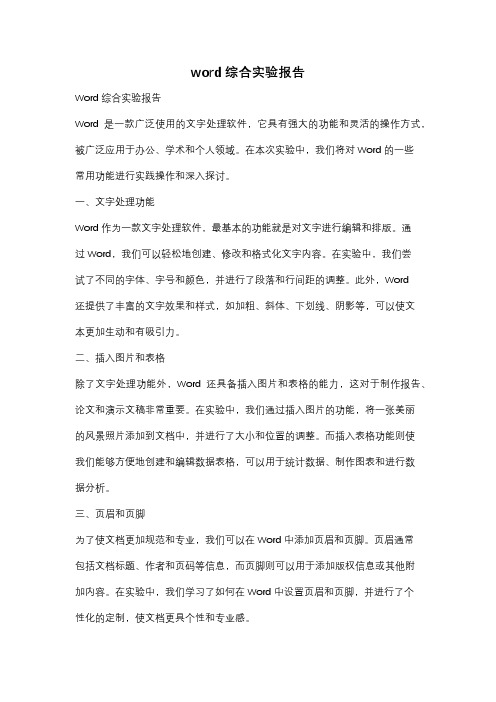
word综合实验报告Word综合实验报告Word是一款广泛使用的文字处理软件,它具有强大的功能和灵活的操作方式,被广泛应用于办公、学术和个人领域。
在本次实验中,我们将对Word的一些常用功能进行实践操作和深入探讨。
一、文字处理功能Word作为一款文字处理软件,最基本的功能就是对文字进行编辑和排版。
通过Word,我们可以轻松地创建、修改和格式化文字内容。
在实验中,我们尝试了不同的字体、字号和颜色,并进行了段落和行间距的调整。
此外,Word还提供了丰富的文字效果和样式,如加粗、斜体、下划线、阴影等,可以使文本更加生动和有吸引力。
二、插入图片和表格除了文字处理功能外,Word还具备插入图片和表格的能力,这对于制作报告、论文和演示文稿非常重要。
在实验中,我们通过插入图片的功能,将一张美丽的风景照片添加到文档中,并进行了大小和位置的调整。
而插入表格功能则使我们能够方便地创建和编辑数据表格,可以用于统计数据、制作图表和进行数据分析。
三、页眉和页脚为了使文档更加规范和专业,我们可以在Word中添加页眉和页脚。
页眉通常包括文档标题、作者和页码等信息,而页脚则可以用于添加版权信息或其他附加内容。
在实验中,我们学习了如何在Word中设置页眉和页脚,并进行了个性化的定制,使文档更具个性和专业感。
四、目录和索引当文档内容较多时,为了方便读者查找和阅读,我们可以在Word中创建目录和索引。
目录可以自动列出文档中的章节和标题,并提供超链接,方便读者快速定位到所需内容。
而索引则可以根据关键词或主题建立索引,使读者可以通过关键词快速找到相关内容。
在实验中,我们学习了如何创建目录和索引,并进行了相应的实践操作。
五、批注和修订在多人协作或审阅文档时,批注和修订功能非常有用。
Word提供了方便的批注工具,可以在文档中添加批注和评论,以便其他人进行查看和回复。
而修订功能则可以记录文档的修改历史,使多人协作更加高效和可追溯。
在实验中,我们尝试了批注和修订功能,并了解了如何进行有效的协作和修改。
文字信息处理实验报告
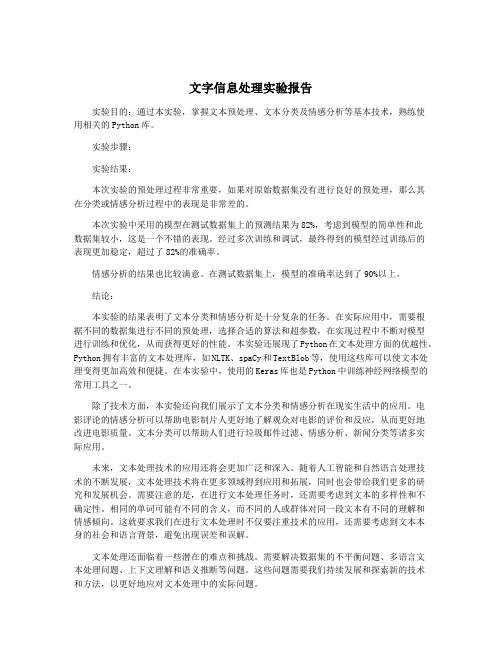
文字信息处理实验报告实验目的:通过本实验,掌握文本预处理、文本分类及情感分析等基本技术,熟练使用相关的Python库。
实验步骤:实验结果:本次实验的预处理过程非常重要,如果对原始数据集没有进行良好的预处理,那么其在分类或情感分析过程中的表现是非常差的。
本次实验中采用的模型在测试数据集上的预测结果为82%,考虑到模型的简单性和此数据集较小,这是一个不错的表现。
经过多次训练和调试,最终得到的模型经过训练后的表现更加稳定,超过了82%的准确率。
情感分析的结果也比较满意。
在测试数据集上,模型的准确率达到了90%以上。
结论:本实验的结果表明了文本分类和情感分析是十分复杂的任务。
在实际应用中,需要根据不同的数据集进行不同的预处理,选择合适的算法和超参数,在实现过程中不断对模型进行训练和优化,从而获得更好的性能。
本实验还展现了Python在文本处理方面的优越性。
Python拥有丰富的文本处理库,如NLTK、spaCy和TextBlob等,使用这些库可以使文本处理变得更加高效和便捷。
在本实验中,使用的Keras库也是Python中训练神经网络模型的常用工具之一。
除了技术方面,本实验还向我们展示了文本分类和情感分析在现实生活中的应用。
电影评论的情感分析可以帮助电影制片人更好地了解观众对电影的评价和反应,从而更好地改进电影质量。
文本分类可以帮助人们进行垃圾邮件过滤、情感分析、新闻分类等诸多实际应用。
未来,文本处理技术的应用还将会更加广泛和深入。
随着人工智能和自然语言处理技术的不断发展,文本处理技术将在更多领域得到应用和拓展,同时也会带给我们更多的研究和发展机会。
需要注意的是,在进行文本处理任务时,还需要考虑到文本的多样性和不确定性。
相同的单词可能有不同的含义,而不同的人或群体对同一段文本有不同的理解和情感倾向。
这就要求我们在进行文本处理时不仅要注重技术的应用,还需要考虑到文本本身的社会和语言背景,避免出现误差和误解。
文字信息处理实验报告
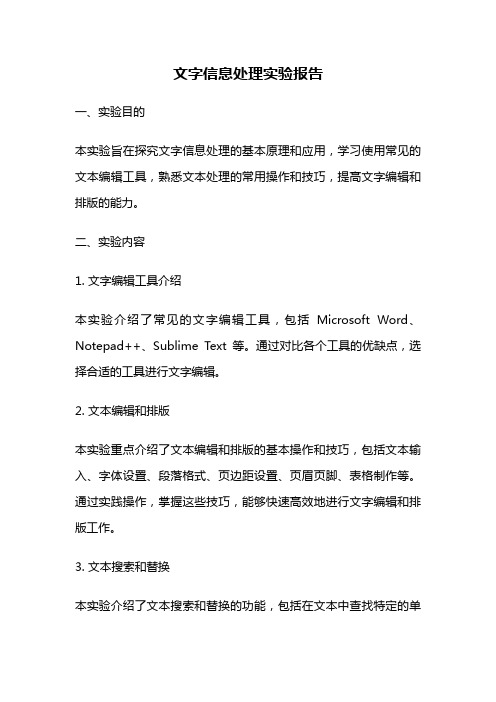
文字信息处理实验报告一、实验目的本实验旨在探究文字信息处理的基本原理和应用,学习使用常见的文本编辑工具,熟悉文本处理的常用操作和技巧,提高文字编辑和排版的能力。
二、实验内容1. 文字编辑工具介绍本实验介绍了常见的文字编辑工具,包括Microsoft Word、Notepad++、Sublime Text等。
通过对比各个工具的优缺点,选择合适的工具进行文字编辑。
2. 文本编辑和排版本实验重点介绍了文本编辑和排版的基本操作和技巧,包括文本输入、字体设置、段落格式、页边距设置、页眉页脚、表格制作等。
通过实践操作,掌握这些技巧,能够快速高效地进行文字编辑和排版工作。
3. 文本搜索和替换本实验介绍了文本搜索和替换的功能,包括在文本中查找特定的单词或短语,以及批量替换文本中的某些内容。
这项功能在文本处理中非常重要,能够提高工作效率。
4. 文本格式转换本实验介绍了文本格式转换的方法,包括将文本从一种格式转换为另一种格式,例如将文本从Word格式转换为PDF格式,或者将文本从HTML格式转换为Markdown格式等。
这项功能在不同的文本处理场合中非常有用。
三、实验结果经过实验,我成功地掌握了文字信息处理的基本原理和应用,能够使用常见的文本编辑工具进行文字编辑和排版。
我学会了文本编辑和排版的基本操作和技巧,包括文本输入、字体设置、段落格式、页边距设置、页眉页脚、表格制作等。
我也学会了文本搜索和替换的功能,能够快速找到文本中的特定内容,并进行批量替换。
最后,我还学会了文本格式转换的方法,能够将文本从一种格式转换为另一种格式。
四、实验心得通过本次实验,我深刻认识到文字信息处理在现代社会中的重要性,也意识到了学习和掌握文字处理技能的必要性。
我对各个文本编辑工具的优缺点有了更清晰的认识,能够根据需求选择合适的工具进行文字编辑。
我也学会了不同的文本编辑和排版技巧,能够根据实际需求进行灵活应用。
我相信这些知识和技能将对我今后的学习和工作有很大的帮助。
文字信息处理实验报告
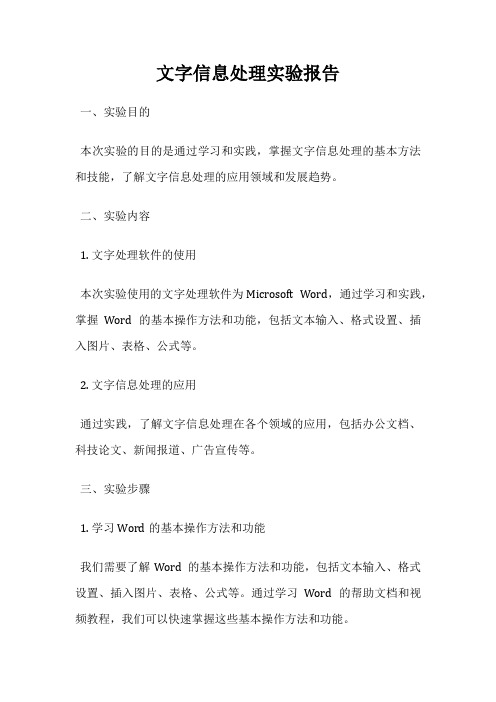
文字信息处理实验报告一、实验目的本次实验的目的是通过学习和实践,掌握文字信息处理的基本方法和技能,了解文字信息处理的应用领域和发展趋势。
二、实验内容1. 文字处理软件的使用本次实验使用的文字处理软件为Microsoft Word,通过学习和实践,掌握Word的基本操作方法和功能,包括文本输入、格式设置、插入图片、表格、公式等。
2. 文字信息处理的应用通过实践,了解文字信息处理在各个领域的应用,包括办公文档、科技论文、新闻报道、广告宣传等。
三、实验步骤1. 学习Word的基本操作方法和功能我们需要了解Word的基本操作方法和功能,包括文本输入、格式设置、插入图片、表格、公式等。
通过学习Word的帮助文档和视频教程,我们可以快速掌握这些基本操作方法和功能。
2. 编写办公文档接下来,我们需要编写一份办公文档,包括标题、正文、页眉、页脚等。
在编写文档的过程中,我们需要注意文档的排版和格式,使其符合规范和美观。
3. 撰写科技论文在撰写科技论文的过程中,我们需要注意论文的结构和内容,包括摘要、引言、正文、结论等。
同时,我们还需要掌握一些专业术语和写作技巧,使论文更加准确和有说服力。
4. 编写新闻报道在编写新闻报道的过程中,我们需要注意新闻的价值和新闻的角度,使其更加符合读者的需求和兴趣。
同时,我们还需要掌握新闻的写作技巧和规范,使新闻更加生动和有趣。
5. 制作广告宣传在制作广告宣传的过程中,我们需要注意广告的目标和受众,使其更加符合市场需求和消费者的需求。
同时,我们还需要掌握广告的设计技巧和规范,使广告更加吸引人眼球。
四、实验结果通过本次实验,我们掌握了文字信息处理的基本方法和技能,了解了文字信息处理的应用领域和发展趋势。
同时,我们还学会了使用Microsoft Word进行文字处理,包括文本输入、格式设置、插入图片、表格、公式等。
最终,我们成功编写了办公文档、科技论文、新闻报道和广告宣传,使我们更加熟练地掌握了文字信息处理的技能。
学习word的实验报告
学习word的实验报告引言Microsoft Word是一款广泛应用于办公和学习的文字处理软件。
通过学习Word,我们可以掌握编辑、格式化和排版文档的基本技能,提高工作效率和文档质量。
在本次实验中,我们将通过实际操作和练习,深入学习Word的各项功能和应用。
实验内容1. 创建和保存文档在实验过程中,我们首先学习了如何创建和保存Word文档。
通过点击"文件"菜单,我们可以创建新文档,并将其保存到本地或云端存储中。
另外,还了解了不同文档格式的应用场景及其区别。
2. 文字编辑与格式设置文字编辑和格式设置是Word的基础操作。
通过实验练习,我们掌握了文字的插入、删除和编辑技巧。
同时,我们还学习了如何设置字体、字号、颜色和对齐方式等文本格式。
3. 段落和页面设置在实验中,我们深入学习了如何设置段落和页面的格式。
通过调整缩进、行距和对齐方式等参数,我们可以使文档更加美观和易读。
此外,我们还了解了如何设置页面边距、页眉页脚和页码等属性。
4. 插入表格和图片Word不仅可以处理文字,还提供了插入表格和图片的功能。
我们通过实验掌握了如何插入表格,并对其进行格式化和调整。
此外,我们还学习了如何插入图片,并设置其大小、位置和文本环绕方式。
5. 目录和引用功能目录和引用功能在长文档中非常有用。
在实验中,我们了解了如何创建目录,以及如何使用引用功能实现交叉引用和脚注。
这些功能可以帮助我们快速导航和管理文档。
实验过程在本次实验中,我们通过跟随教程和进行实际操作,逐步掌握了Word的各项功能。
我们按照实验指导书提供的步骤,创建了多个文档,并对其进行了编辑、格式化和排版。
在实验过程中,我们还将遇到的问题记录下来,并通过研究帮助文档和搜索解决方案。
实验效果通过本次实验,我们掌握了Word的基本操作和常用功能。
我们成功创建了多个文档,并熟练应用了文字编辑、格式设置、段落和页面设置、插入表格和图片,以及目录和引用功能。
文字处理实验报告
文字处理实验报告文字处理实验报告一、引言在现代社会,文字处理已经成为我们生活和工作中不可或缺的一部分。
随着科技的不断发展,文字处理软件也在不断更新和改进。
本次实验旨在探索不同文字处理软件的功能和特点,并比较它们在实际应用中的效果。
二、实验目的1.了解不同文字处理软件的基本功能和操作方法。
2.比较不同文字处理软件在处理文档、编辑、格式设置等方面的差异。
3.掌握文字处理软件的高级功能,如插入图片、表格、公式等。
4.分析文字处理软件在实际应用中的优缺点。
三、实验方法本次实验采用了三种常见的文字处理软件:Microsoft Word、Google Docs和WPS Office。
我们分别对这三种软件进行了功能和操作的学习,并在实际应用中进行了比较。
四、实验结果1.基本功能比较Microsoft Word是最为常用的文字处理软件之一,它具有丰富的功能和强大的编辑能力。
Google Docs是一款基于云端的文字处理软件,可以多人协同编辑,适用于团队合作。
WPS Office则是一款国产文字处理软件,界面简洁,操作方便。
在基本功能方面,三者都能满足日常的文字处理需求,但Microsoft Word的功能最为全面。
2.编辑和格式设置比较在编辑方面,Microsoft Word提供了丰富的编辑工具,如拼写检查、自动修正等,使得文档的编辑更加高效。
Google Docs则注重多人协同编辑的功能,可以实时查看他人的编辑过程。
WPS Office在编辑方面的功能相对较弱,但对于简单的文档编辑已经足够。
在格式设置方面,Microsoft Word提供了丰富的选项,可以自由调整字体、段落、页眉页脚等样式,使得文档的排版更加美观。
Google Docs的格式设置相对简单,但适用于快速编辑和分享。
WPS Office的格式设置功能也较为简单,适合于一般的文档处理。
3.高级功能比较除了基本的编辑和格式设置功能外,文字处理软件还提供了一些高级功能,如插入图片、表格、公式等。
计算机word实验报告
计算机word实验报告计算机Word实验报告引言计算机技术的发展使得我们能够更加高效地处理和管理文字信息。
其中,微软公司开发的Word软件成为了最为常用和流行的文字处理工具之一。
本实验报告旨在探讨Word软件的功能和应用,并通过实际操作和实验结果来验证其效能。
一、Word软件的基本功能Word软件是一款强大的文字处理工具,其主要功能包括文字输入、编辑、格式化、排版、插入图片、制作表格等。
在实验中,我们将逐一介绍这些功能并进行实际操作。
1. 文字输入和编辑Word软件提供了方便快捷的文字输入和编辑功能。
我们可以通过键盘输入文字,并随时进行修改和调整。
同时,还可以使用快捷键和鼠标操作来加快输入速度和提高编辑效率。
2. 文字格式化Word软件提供了丰富的文字格式化选项,包括字体、字号、颜色、加粗、斜体、下划线等。
通过这些选项,我们可以根据需要对文字进行各种样式的设置,使得文档更加美观和易读。
3. 文档排版Word软件的排版功能十分强大,我们可以通过设置页边距、行距、缩进等方式来调整文档的版面布局。
此外,还可以插入分页符、分栏、页眉页脚等元素,以满足不同排版需求。
4. 插入图片和表格Word软件支持插入图片和制作表格,使得文档更加丰富多样。
我们可以通过插入图片来添加配图或说明,通过制作表格来展示数据或整理信息。
二、实验过程和结果在本次实验中,我们选择了一篇关于人工智能的文章进行操作和演示。
首先,我们打开Word软件,新建一个空白文档。
然后,我们逐步进行以下操作:1. 文字输入和编辑我们使用键盘输入了一段文字,并对其进行了修改和调整。
通过使用快捷键和鼠标操作,我们可以快速地在文档中进行文字的插入、删除和移动。
2. 文字格式化我们对文档中的文字进行了格式化,包括设置字体、字号、颜色、加粗和斜体等。
通过这些设置,我们使得文档的文字更加醒目和突出。
3. 文档排版我们调整了文档的页边距、行距和缩进,使得文档的版面布局更加整齐和美观。
实验报告3 Word 文字处理(二)
实验报告3 WORD2010文字处理(二)
班级学号姓名
【实验目的】
1.掌握图片的插入和编辑,图形的绘制与编辑;
2. 熟练掌握艺术字的插入和设置方法,文本框的使用方法;
3. 掌握页面设置的基本方法;
4. 掌握样式的应用和目录的生成方法;
5. 掌握页眉页脚的设置方法。
【实验内容和步骤】
一.Word2010图文混排和页面设置
使用Word制作如图3-1所示的电子贺卡,基本要求如下。
图3-1 电子贺卡
(1)设置电子贺卡的纸张大小为宽18厘米,高25厘米,上、下、左、右边距各为0.5厘米,纸张方向为横向。
(2)参见图3-1,使用图片、图形、艺术字、文本框等设计电子贺卡。
(3)回答下列问题。
1.如何设置已选择的剪贴画“浮于文字上方”?
2.在文档中插入图片时,图片的环绕方式有几种?请列举四种环绕方式。
3.如何设置一个图片旋转180度?请写出步骤。
4.如何插入艺术字?
二.Word2010插入特殊符号和公式
制作如图3-2所示的数学试卷,回答下列问题。
图3-2 数学试卷(局部)
1.如何插入分数?
2.如何插入正弦三角函数?
三.Word2010长文档的制作和编辑
完成图3-3目录所示实验内容并回答下列问题。
图3-3 目录1. Word2010有几种视图方式?各有那些不同?
2.如何修改样式?请写出主要步骤。
3.如何制作目录?请写出主要步骤。
- 1、下载文档前请自行甄别文档内容的完整性,平台不提供额外的编辑、内容补充、找答案等附加服务。
- 2、"仅部分预览"的文档,不可在线预览部分如存在完整性等问题,可反馈申请退款(可完整预览的文档不适用该条件!)。
- 3、如文档侵犯您的权益,请联系客服反馈,我们会尽快为您处理(人工客服工作时间:9:00-18:30)。
实验报告
文档的基本操作实验内容和步骤
1•新建文档
单击插入选择空白页输入文字
2•编辑文档
(1 )插入文本
(2 )人工分段
(3 )移动文本
(4 )删除文本
(5 )复制文本
4. 段落的格式
(1)段落间距设置
(2)对齐方式设置
(3)段落行距设置
(4)段落缩进设置
(5 )段落边框和底纹
6. 查找和替换
B1AaBb< AaBbt T、
1 砲
2 衍*新样式”
3•字符格式设置
(1)常用文字格式设
置
(2)西文字体的中文
格式
(3)字符特殊效果
(4 )字符距离的设置
(5)字符添加边框和底
纹
5•项目符号和编号
7. 保存文档
Ctrl+s
图文混排
实验内容和步骤
3.插入文本
(1)插入文本框(2)插入艺术字
4分栏
5. 页眉和页脚
(1)页眉(2)页脚(3)页码
tJ
1•打开文
档
2•图的插入及编辑
(1 )插入图片
(2)插入剪贴画(3)插入形状
6.首字体下沉
插入中选择首字下沉
7•页面设置
dt円于CT J :
表格制作
实验内容和步骤
1 •插入表格
2.编辑表格
(1)选取单元格(2)插入行、列、单元格(3)设置行高和列宽(4)合并单元格(5)拆分单元格
3.设置表格
(2)单元格的边框和底纹修饰
右击图标选择边框和底纹
三仝月 1.17
1
1・ 1 1
F£E) ■瓯口
■—1
(1)表对齐方式
比门口,曲
*
■
-"F T:
■Itffc * 吉CHJ .
慎宜审-
3>L .
D!? ••学
軒门■WR曲矢目
上<r>
★<±亠《^1. o
■ C&。
